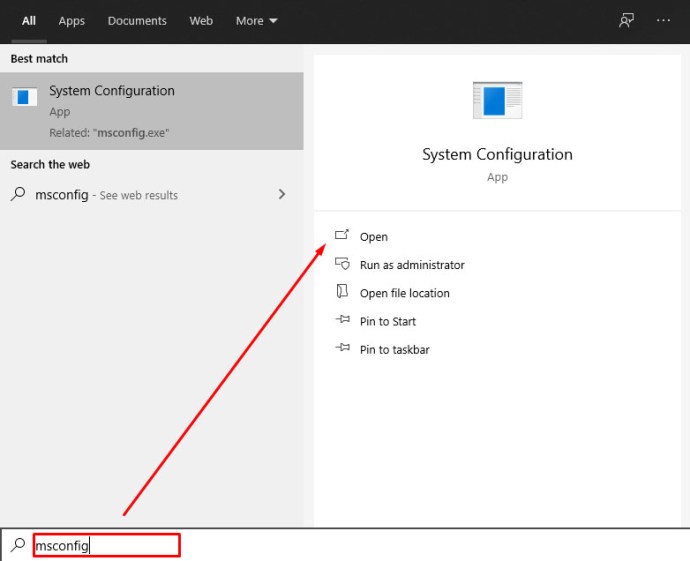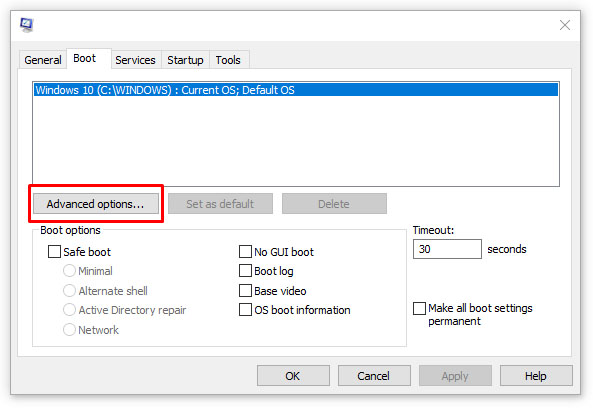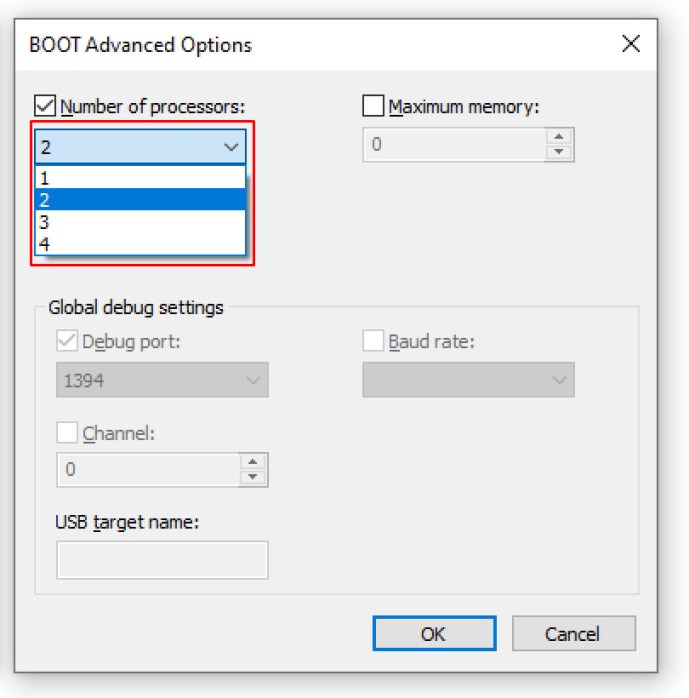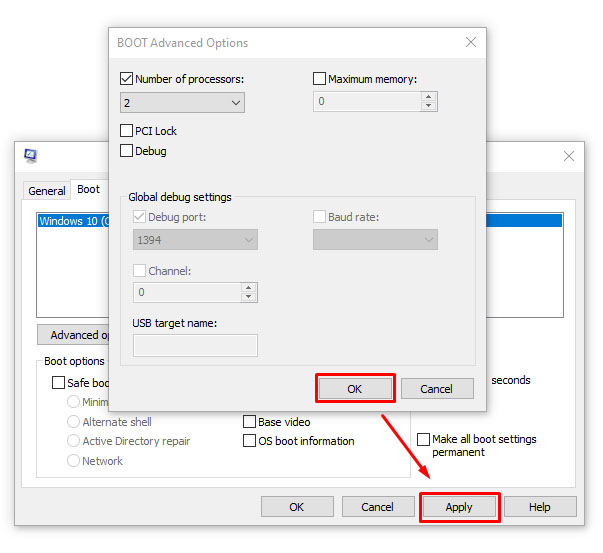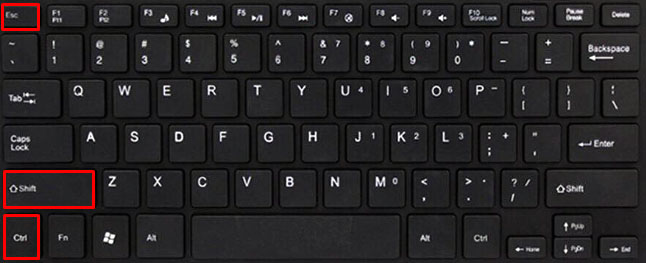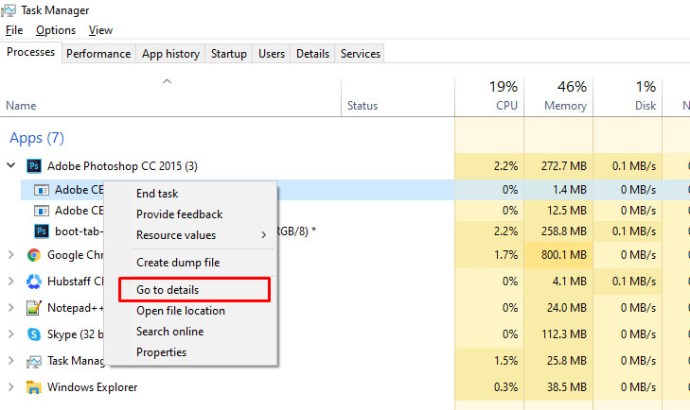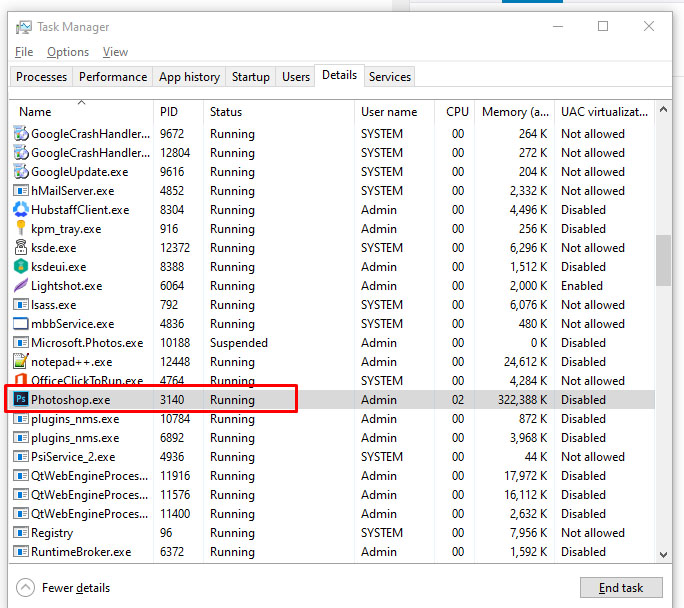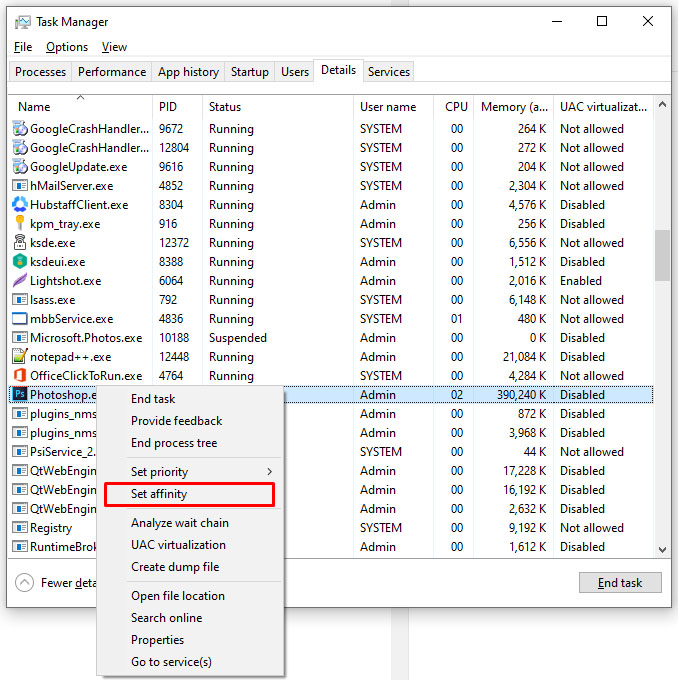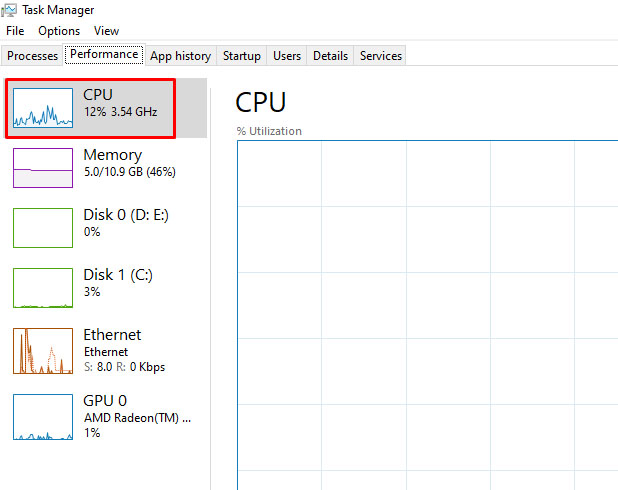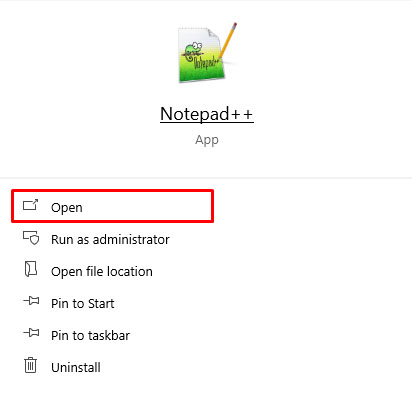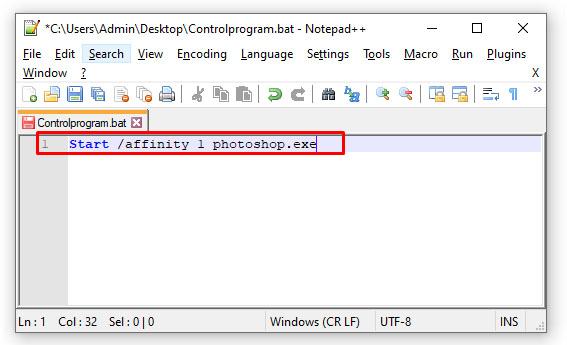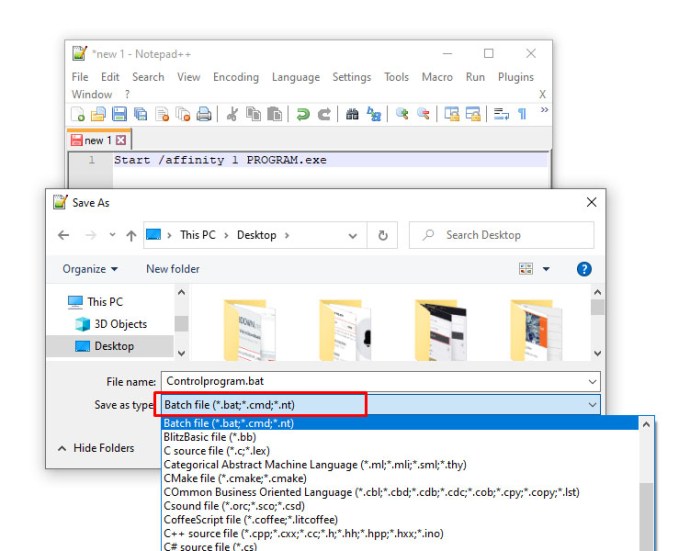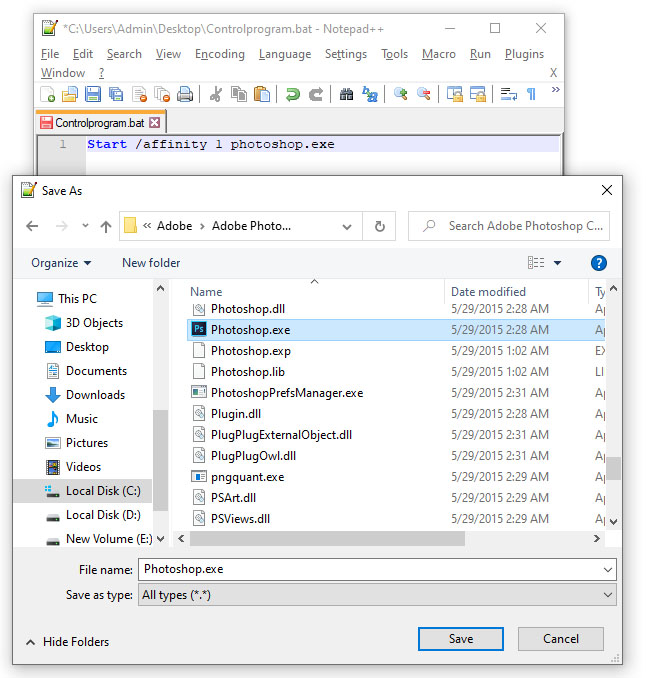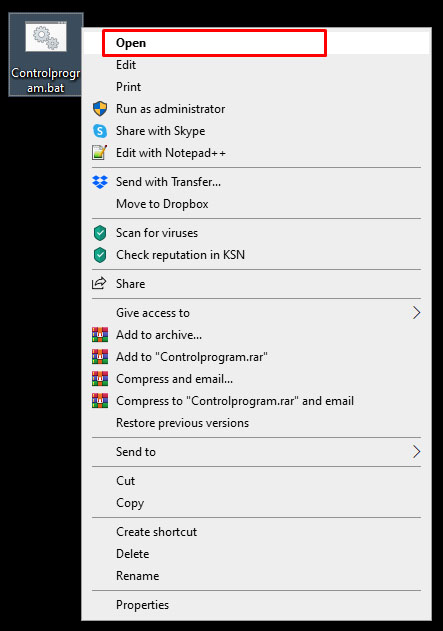Evolusi Pusat Pemprosesan Pusat, atau CPU, adalah topik yang menarik dan kompleks untuk dikaji. Dari pelepasan Intel 4004 pada tahun 1971 hingga ke Prosesor Intel 10th Series moden, cip ini telah menyaksikan peningkatan kelajuan dan kuasa pengkomputeran yang menakjubkan dalam hanya lima dekad yang singkat. Tugas pengkomputeran yang dulunya tidak dapat dibayangkan bahkan untuk komputer kerangka utama terbesar kini dapat ditangani oleh telefon pintar anggaran paling murah, bahkan komputer riba yang paling asas mempunyai ratusan kali kekuatan komputer yang menjalankan misi Apollo. Namun, walaupun dengan kemajuan kuasa pengkomputeran yang cepat, satu perkembangan yang masih membingungkan orang adalah konsep pemproses pelbagai teras. Pengilang seperti Intel dan AMD mengira jumlah teras mereka yang semakin meningkat pada pemproses yang lebih baru - 4 teras, 8 teras, 16 teras, bahkan 32 teras - dan kegunaannya untuk beban pengkomputeran yang berat. Tetapi apa maksudnya?
Apakah Inti Pemproses?
Inti pemproses adalah unit pemprosesan bebas pada keseluruhan cip pemprosesan fizikal. Setiap teras mempunyai perkakasan dan cache pemprosesan sendiri, dan disambungkan ke CPU yang lain melalui memori bersama cip dan bus sistem. Inti pada dasarnya adalah keseluruhan CPU, jadi pemproses multi-teras seperti menyatukan beberapa CPU dan menjadikannya berfungsi bersamaan. Alasan di sebalik mempunyai lebih banyak teras pada CPU adalah bahawa seringkali menguntungkan untuk membahagikan tugas pengkomputeran antara beberapa teras daripada satu teras besar untuk membolehkannya menyelesaikan lebih cepat dan cekap.
Namun, keberkesanan teknik ini bergantung pada sistem operasi yang anda jalankan dan juga aplikasi khusus yang anda jalankan; banyak sistem operasi dan aplikasi yang digunakan untuk tidak dapat memanfaatkan beberapa teras dan, sebagai hasilnya, tidak akan melihat kelebihan yang dapat diukur dari teras tambahan. Walau bagaimanapun, untungnya, hampir semua sistem operasi moden dan banyak program berat seperti Adobe Premiere dapat memanfaatkan teras tambahan, dan sebagai hasilnya, berjalan lebih cepat dan cekap daripada yang mereka lakukan.

Pemproses berbilang teras bermula pada tahun 1996, dengan pemproses Power4 IBM menjalankan dua teras pada satu cip, yang revolusioner pada masa itu. Walau bagaimanapun, sokongan perisian untuk inovasi baru ini tidak segera muncul. Namun, bermula dengan Windows XP pada tahun 2001, Windows mula menyokong operasi multi-teras dan banyak pembangun aplikasi mengikutinya. Hasilnya, hampir semua perisian berintensifkan sumber yang anda gunakan hari ini akan menggunakan sepenuhnya kuasa pemproses pelbagai teras yang hampir pasti anda jalankan.
(Lihat artikel terperinci ini mengenai pemprosesan pelbagai teras untuk maklumat lebih lanjut. Sekiranya anda membina atau membeli PC baru, maka ulasan artikel ini mengenai perkara yang perlu dicari dalam CPU mungkin juga berguna. Dan jika anda berminat dengan sejarah pemproses, sudah tentu kami telah membuat liputan!)
Mengaktifkan Core CPU Di Windows
Satu soalan yang biasa kami tanyakan di TechJunkie adalah sama ada anda perlu melakukan apa-apa untuk memanfaatkan sepenuhnya CPU pelbagai teras di komputer anda. Jawapannya adalah bahawa ia sangat bergantung pada versi Windows yang anda jalankan. Untuk versi Windows yang lebih lama, seperti Windows XP, anda mungkin perlu mengubah tetapan sistem di BIOS anda agar fungsi multi-teras berfungsi. Dalam mana-mana versi Windows yang lebih baru, sokongan berbilang teras dihidupkan secara automatik; anda boleh menyesuaikan tetapan anda untuk menggunakan lebih sedikit teras jika perlu untuk memperbaiki sebab keserasian perisian, tetapi ini jarang berlaku.
Tetapan Teras Di Windows 10
Sekiranya anda menggunakan Windows 10, semua inti pemproses anda akan digunakan sepenuhnya secara lalai jika BIOS / UEFI anda diset dengan betul. Satu-satunya masa anda menggunakan teknik ini adalah untuk membatasi inti, sama ada atas sebab keserasian perisian atau sebaliknya.
- Ketik 'msconfig' ke dalam Kotak Carian Windows dan tekan Enter.
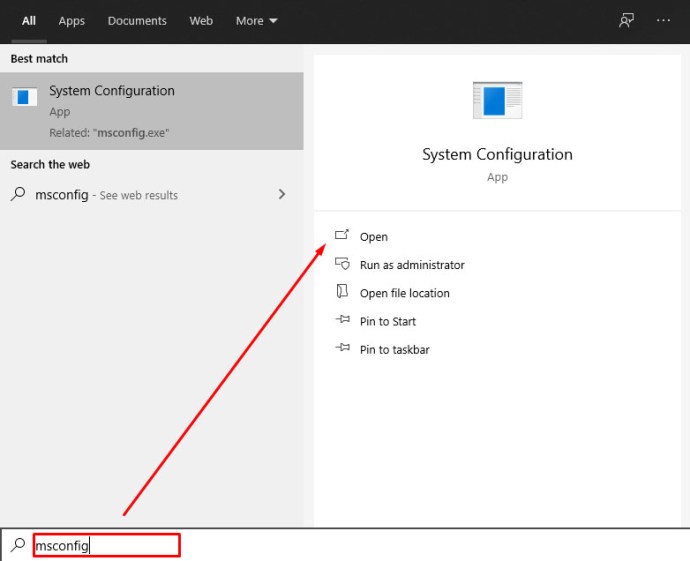
- Pilih tab Boot dan kemudian pilihan Advanced.
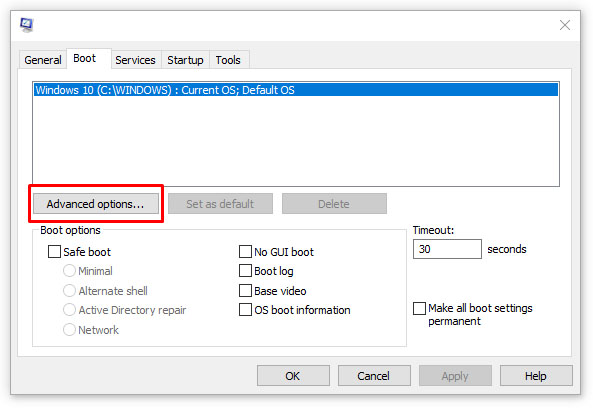
- Tandai kotak di sebelah Bilangan pemproses dan pilih bilangan teras yang ingin anda gunakan (mungkin 1, jika anda menghadapi masalah keserasian) dari menu.
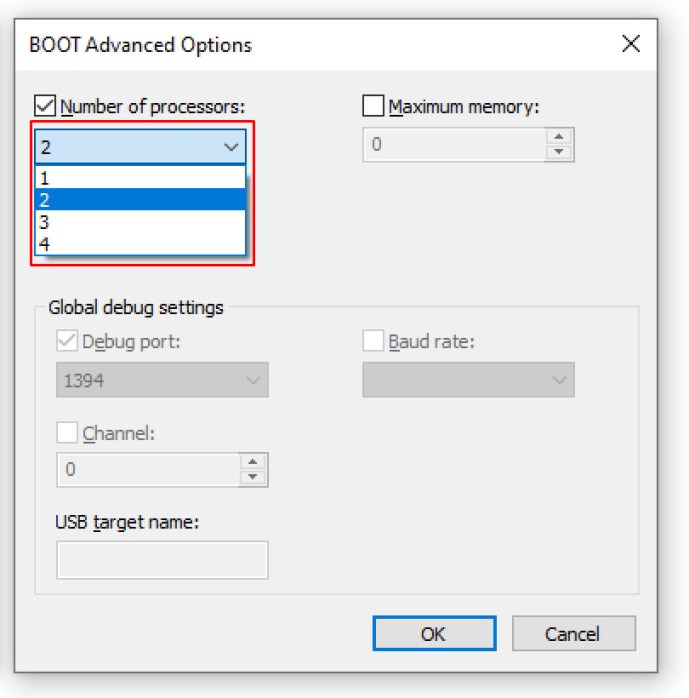
- Pilih OK dan kemudian Guna.
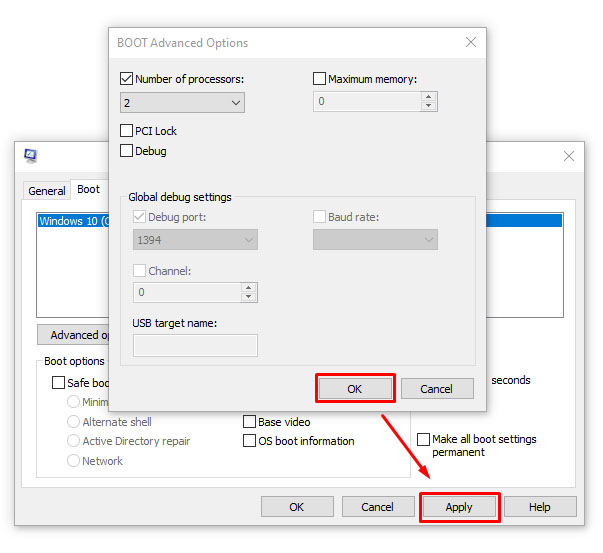
Sekiranya anda menggunakan Windows 10, kotak di sebelah "Jumlah pemproses" biasanya tidak dicentang. Ini kerana Windows dikonfigurasi untuk menggunakan semua inti setiap kali program memiliki kemampuan untuk menggunakannya.

Tetapan Teras Di Windows Vista, 7 dan 8
Pada Windows Vista, 7 dan 8, tetapan multi-teras diakses melalui proses msconfig yang sama seperti yang dijelaskan di atas untuk Windows 10. Juga mungkin pada Windows 7 dan 8 untuk menetapkan perkaitan prosesor, iaitu untuk memberitahu sistem operasi kepada gunakan teras tertentu untuk program tertentu. Ini berguna untuk beberapa perkara; anda boleh menetapkan program tertentu untuk selalu berjalan pada satu teras sehingga tidak mengganggu operasi sistem lain, atau anda boleh menetapkan program yang mengalami kesukaran untuk menjalankan pada inti selain daripada inti logik pertama yang menggunakan inti di mana ia dijalankan terbaik.
Tidak semestinya sangat mustahak untuk menetapkan pertalian inti pada Windows 7 atau 8 tetapi jika anda menginginkannya adalah mudah.
- Pilih Ctrl + Shift + Esc untuk memunculkan Task Manager.
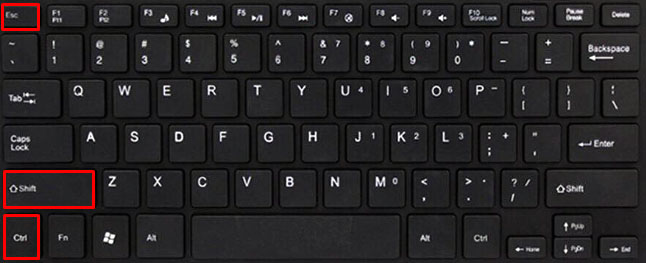
- Klik kanan program yang penggunaan utamanya anda mahu ubah dan pilih Perincian.
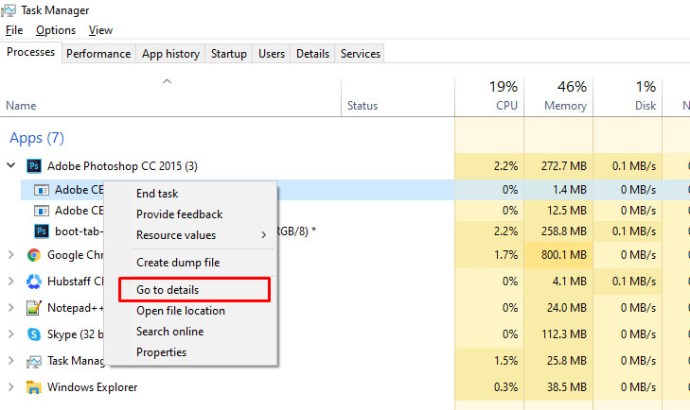
- Pilih program itu sekali lagi di tetingkap Perincian.
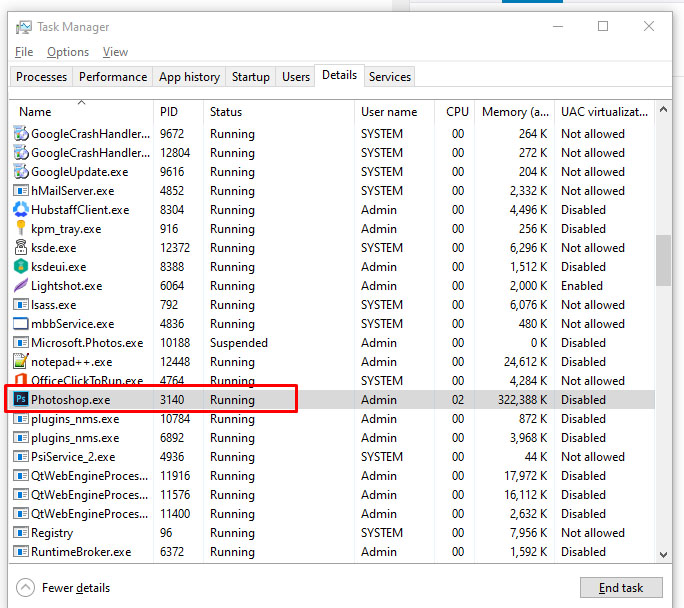
- Klik kanan dan pilih Tetapkan Perkaitan.
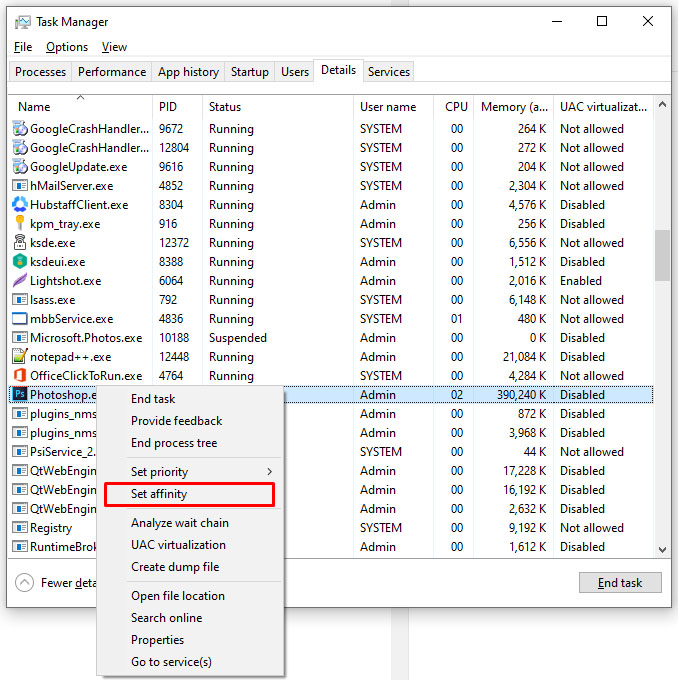
- Pilih satu atau lebih teras dan tandakan kotak untuk dipilih, hapus centang untuk menyahpilih.

Anda mungkin menyedari bahawa teras dua kali lebih banyak daripada yang anda ada. Sebagai contoh, jika anda menjalankan CPU Intel i7 dengan 4 core, anda akan mempunyai 8 yang tersenarai di tetingkap Affinity. Ini kerana hyperthreading menggandakan inti anda dengan berkesan, dengan empat virtual dan empat virtual. Sekiranya anda ingin mengetahui berapa banyak teras fizikal yang telah dicuba oleh pemproses anda:
- Pilih Ctrl + Shift + Esc untuk memunculkan Task Manager.
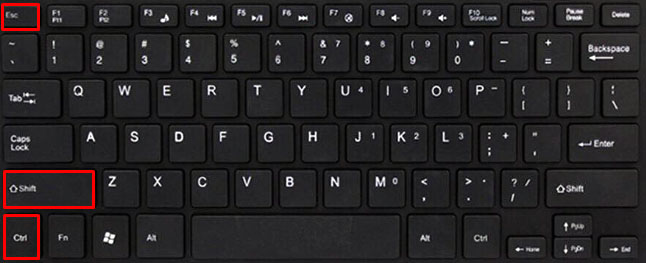
- Pilih Prestasi dan serlahkan CPU.
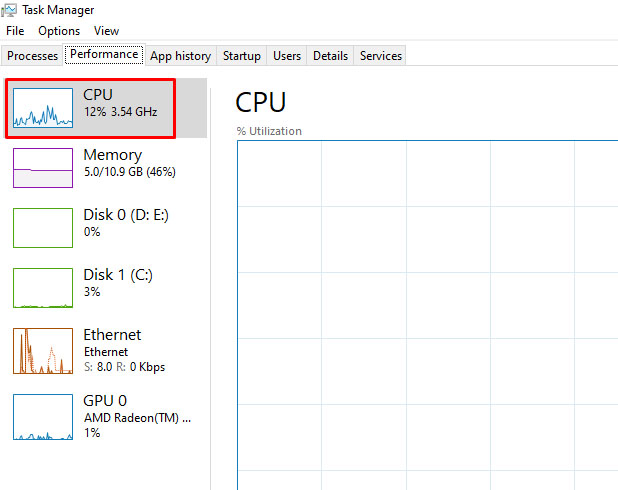
- Periksa kanan bawah panel di bawah Cores.
Terdapat banyak kumpulan berguna yang boleh anda buat yang dapat memaksa pertalian pemproses untuk program tertentu. Anda tidak perlu menggunakannya tetapi jika anda…
- Buka Notepad atau Notepad ++.
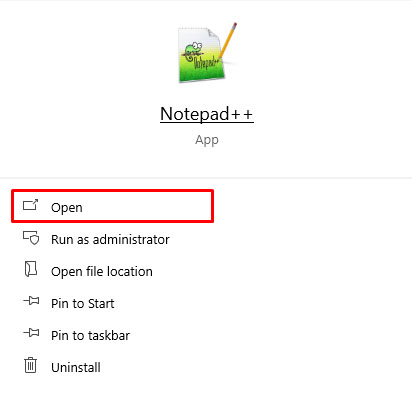
- Taip ‘Mula / pertalian 1 PROGRAM.exe’. Ketik tanpa tanda petik dan ubah PROGRAM ke nama program tertentu yang ingin anda kendalikan.
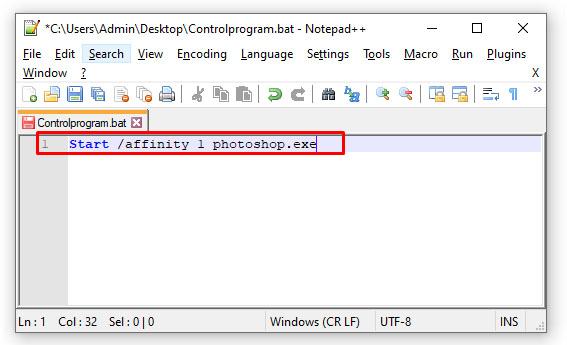
- Simpan fail dengan nama yang bermakna dan tambahkan ".bat" hingga akhir. Ini menjadikannya sebagai fail kumpulan.
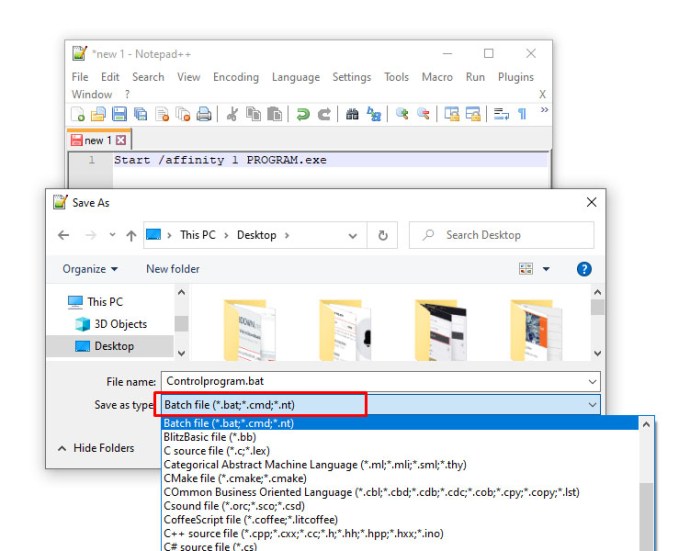
- Simpan ke lokasi pemasangan program yang anda tentukan dalam Langkah 2.
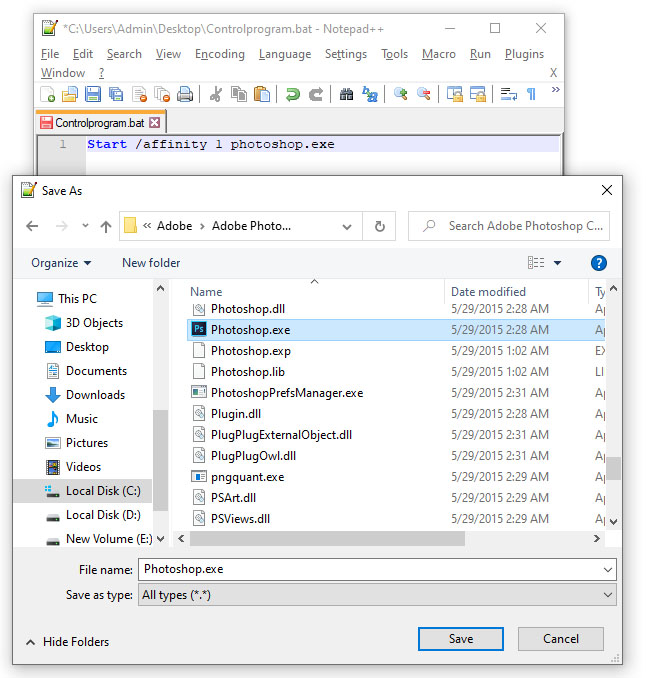
- Jalankan fail Batch yang baru anda buat untuk melancarkan program.
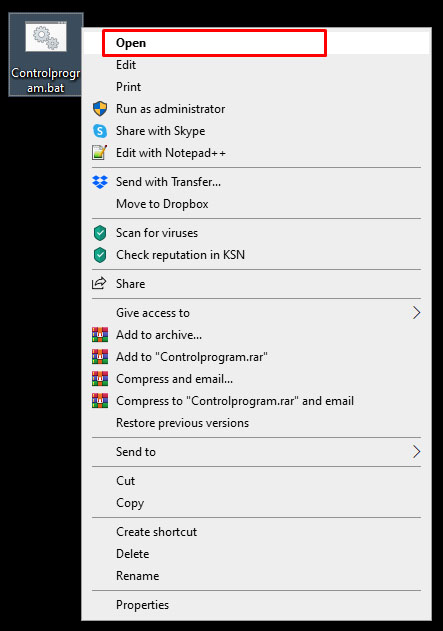
Di mana anda melihat 'pertalian 1', ini memberitahu Windows untuk menggunakan CPU0. Anda boleh mengubahnya bergantung pada berapa banyak teras yang anda miliki - ‘afinitas 3’ untuk CPU1 dan seterusnya. Halaman ini di laman web Pembangun Microsoft mempunyai senarai penuh perkaitan.
Perlukah Saya Mengaktifkan Semua Inti di Windows 10?
Sebenarnya ada beberapa hujah mengenai hal ini, walaupun terdapat persetujuan yang cukup kuat di kalangan pakar bahawa anda harus menggunakan semua inti anda. Pada dasarnya ada dua perkara yang diserang oleh anti-korer. Salah satunya ialah mengurangkan penggunaan tenaga dari komputer riba dan PC akan mengurangkan penggunaan elektrik di tempat lain. Hujah lain lebih masuk akal, dan berkaitan dengan hayat bateri komputer riba. Saya akan melihat kedua-dua hujah ini.
Sudut penggunaan kuasa agak sukar untuk dikreditkan. Kenyataannya adalah bahawa penggunaan kuasa PC moden dapat tinggi dalam jangka masa pecah. Tetapi memang benar bahawa kekuatan yang kuat masih tidak menggunakan banyak jus. Walaupun pada penggunaan kuasa tertinggi, Core i7 (yang kini menjadi pemenang pertandingan power hog di antara CPU arus perdana) hanya menggunakan 130 watt. Bandingkan dengan peti sejuk pada 250 watt. unit AC tingkap pada 1400, dan udara tengah pada 3500 watt. Sekiranya anda ingin menjimatkan kuasa, matikan kedudukan AC dan biarkan PC anda berjalan dengan cepat.
Hujah untuk mengurangkan penggunaan teras untuk menjimatkan hayat bateri notebook (lebih sedikit tenaga yang digunakan = lebih sedikit kitaran pengecasan = bahawa Macbook bertahan beberapa tahun lebih lama) mempunyai daya tarikan yang dangkal. Saya akan mengakui bahawa memandangkan kos komputer riba kelas atas, mungkin masuk akal untuk menggerakkan mesin dengan mematikan beberapa teras. Walau bagaimanapun, matlamat itu dapat dicapai dengan lebih berkesan dan lebih mudah dengan sedikit mengundurkan CPU. Underclocking bermaksud menetapkan jam mesin agar berjalan lebih lambat dari biasanya, yang pada gilirannya akan mengurangkan prestasi dan memotong saluran bateri secara drastik. Inti, apabila tidak digunakan, jangan habiskan banyak tenaga sehingga penjimatan akan minimum. Underclocking CPU secara langsung memotong penggunaan elektrik di seluruh mesin, dan sebenarnya dapat mencapai matlamat jangka hayat komputer riba yang lebih lama.
Pemproses adalah bahagian terpenting dari komputer anda, jadi masuk akal untuk ingin mendorong semua teras ke hadnya. Sudah tentu, jika anda masih menghadapi masalah untuk mendorong peranti anda ke tahap prestasi yang anda inginkan, anda mungkin ingin mempertimbangkan untuk meningkatkan pemproses anda (jika anda memiliki desktop) atau ingin memilih komputer riba baru dengan canggih perkakasan. Atau, jika anda lebih suka membuat Windows 10 lebih pantas pada perkakasan semasa anda, lihat panduan pasti kami di sini.